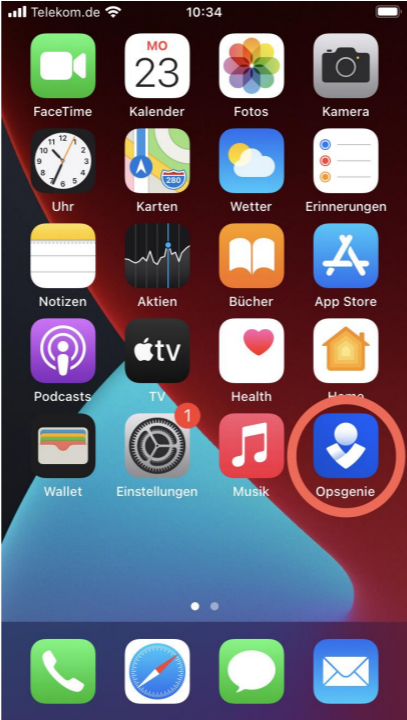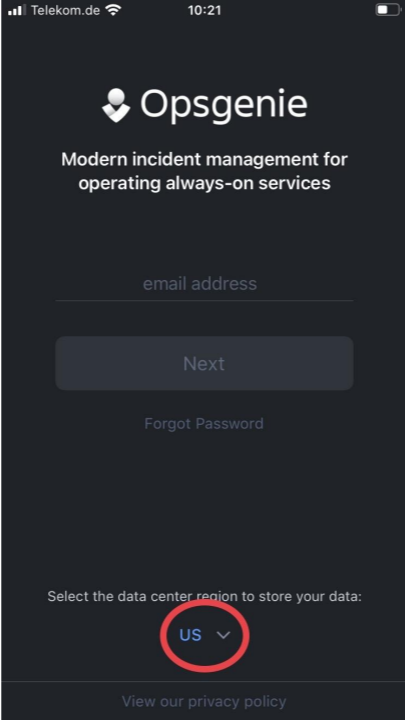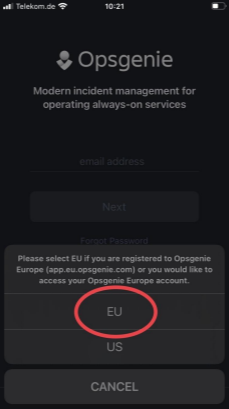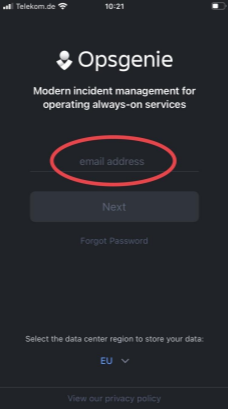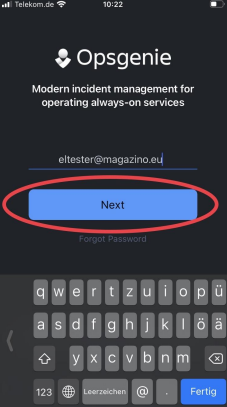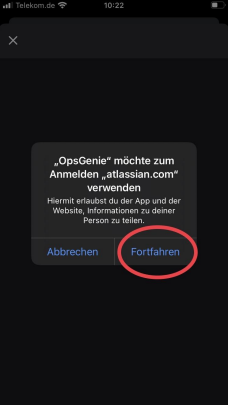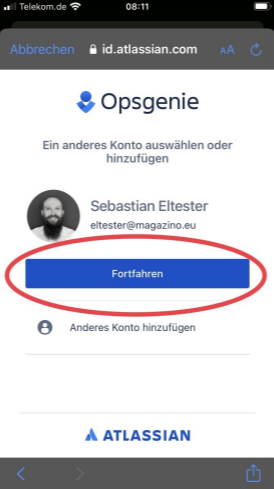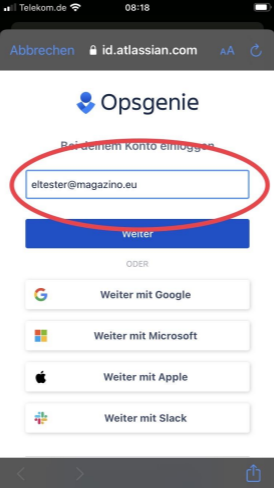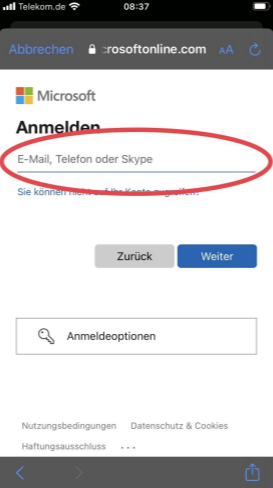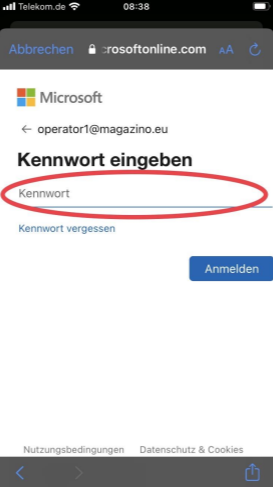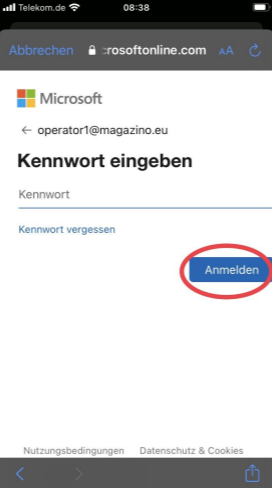Anmeldung bei OpsGenie
Diese Anleitung führt Sie durch den Anmeldeprozess für die Opsgenie-App.
Sie benötigen die folgenden Anmeldedaten:
E-Mail Adresse für Opsgenie
Ihr Opsgenie-Passwort.
Falls Sie keine Zugangsdaten erhalten haben, wenden Sie sich bitte an Ihren Vorgesetzten oder Ihre IT-Abteilung, bevor Sie fortfahren.